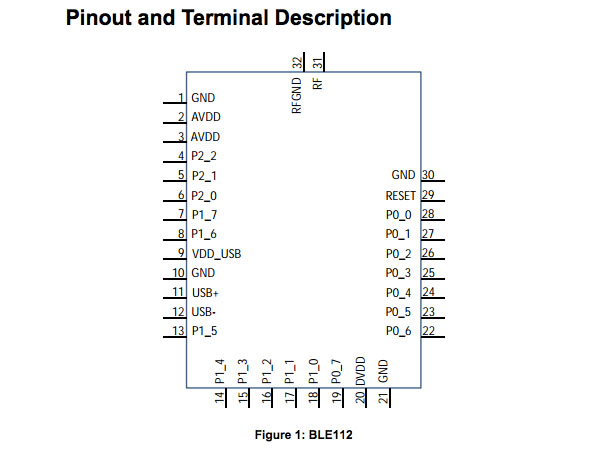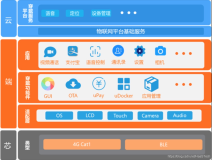1 – 引言
首先让我们看下这个项目要考虑到的问题:
1.)使用100%Arduino兼容性硬件 2.)保证存储器足够大可以装下大量的稍后会扩展的新内容 3.)电量最少够1天用 4.)BLE既是中枢设备又是外围设备 5.)体积足够小
接下来的几页都是如何建造一个开源的手表!(这个版本是最初版本,所以之后的内容会有所更改来改进设计!)
这个项目非常耗时,既需要耐心又需要坚定的决心完成细致的焊接项目(小电线是不是非常有趣呢?)
这张图片是完成版的手表
2 – 零配件和工具
1.)Microduino Core + ATmega 644PA / ATmega1284P, 8mhz, 3.3v –http://www.microduino.cc
2.) 3.3v 稳压器 – http://www.pololu.com
3.) 触感按键 – http://www.adafruit.com
4.) OLED 屏幕 – http://www.adafruit.com
5.) 500mah(毫安) 3.7v 锂电池 – http://www.adafruit.com
6.) 蓝牙LE芯片 BLE112 A – http://www.mouser.com
7.) 电源开关 – http://www.adafruit.com
8.) JST-PH 2 针连接器 – http://www.adafruit.com
9.) 表带 – http://www.amazon.com
10.) 细金属丝 – http://www.adafruit.com
11.) LED亮片 – http://www.adafruit.com
12.) 振动电机 – http://www.radioshack.com
13.) 4* 3/4 英寸 4-40 螺丝 – http://www.fmwfasteners.com
14.) 4* 4-40 六角螺母 – http://www.pololu.com
15.) 微型USB前列充电器 – http://www.adafruit.com
16.) 阴极跳线 – http://www.adafruit.com
17.) 阳极跳线 – http://www.adafruit.com
Misc 的其他部件:
1.) 10k ohm 电阻 2.) NPN 晶体管 3.) 0.1uF 电容 4.) 二极管 5.) 1k ohm 电阻 6.) 33 ohm 电阻
3D打印部件
1.) 手表正面 1x - microduino_front.stl 2.) 手表背面(3 parts) 2x microduino_back_left_small.stl, 1x microduino_back_small.stl 3.) 逻辑框架 1x - microduino_frame_bluegiga.stl 4.) 手表填充 1x - microduino_fill_1.stl 5.) 连接端口 2x microduino_ftdi.stl 6.) 表带支撑 2x - watch_strap.stl
工具
1.) CC 调试器 (编程蓝牙芯片) 2.) PC (蓝牙程序仅适用于PC) 3.) 一个 FTDI 助手 (或者相似于FTDI - USB 编程器) 4.) 一个额外的 Arduino (如果你需要mod microduino时,刻录引导程序) 5.) 温控烙铁 6.) 药芯焊丝 7.) 焊接管 8.) 细导线切割器 9.) 细导线剥线钳 10.) Dremmel 工具 11.) 砂纸 12.) 强力胶 13.) 环氧树脂 14.) 万用表 15.) 镊子
3 – 高层硬件
手表的核心由3个小型板子组成:1个microduino核+,1个Bluegiga ble112 芯片,和1个电压调节器。
我选择microduino core核+是因为它的大小、在修改周期到8m赫兹时可以在3.3v设备上运行、以及它有比其他Arduino 内核更大的内存/IO。我目前的板子是ATmega644PA芯片。这是64K或者4K RAM的闪存,还有2K EEPROM。这提供了很大的代码空间,还可以运行一个Sharp内存显示(所以我还可以利用它做其他事情,因为它很省电)我会在未来移动到ATmega1284P芯片,128K内存,16K RAM,和4K eeprom。他们都有一些额外的I/O引脚,暂时我们还不需要使用他们进行扩展。
我花了很长时间研究并测试不同的蓝牙LE芯片,最终选定了BlueGiga ble112,因为它小巧、强大并且既可以作为中枢又可以作为外围(对于不同软件需求很重要)。另外,Jeff Rowberg已经写了一个非常棒的arduino库/BLE配置设置为base,这样会有很大帮助。(链接到他写的库:BLE112 Arduino Library 未来版本中可能使用 BLE113,因为它体积更小、更省电,但是它需要手工焊接有点麻烦)
最后,我添加了一个稳压器提供来自Le电池的3.3v信号。它可能不是100%必须的,但是使用它会更加安全,还可以保护内部硬件不受任何电压尖峰的损伤。
板子覆盖在一个3D打印出来的内部框架上。
一旦这三个板子相连,microduino主要通过一个SoftwareSerial端口和Ble112.2的输入按钮进行通信,这些板子使用软件上拉电阻接通电影,但是第三个按钮使用一个额外的下拉电阻,并且是一个硬件中断引脚。这将让Arduino被置于睡眠状态,由任何一个BLE112或者输入按钮唤醒。
屏幕通过预定义硬件SPI引脚连接到microduino,提供最快速的图形更新。2个LED被隐藏用于debug和提醒模块。最后还有一个小的振动马达。一个简单的晶体管电路提供所需的电流,因为发动机不能直接通过引脚被驱动。
4 – 构建逻辑
这部分内容是最难的、最仔细微妙的。要有足够的耐心,不能急于求成。你的部件很容易被烧掉,床架一个隐藏焊接jump会花费一个小时来追查。使用微线材进行连接。导线是单芯,很容易就会破损。我建议用强力胶把焊接点粘起来进行保护,减少电线弯曲带来的破损,尤其是焊接连接点。
从上面看这个板子的逻辑
从下面看这个板子的逻辑
步骤1)预焊接BLE112芯片:
你需要焊接。一旦你把BLE112放在这个框架里,它就很难焊接,所以如果你之前就焊接好,它就会稍微简单一点。确保你只使用了一点焊接,并且没有任何短路(使用万用表确认);
步骤2)放置黏合3个板子到3D打印的框架里:
尽量少用胶水。你可能不得不转一下他们,如果你胶水用多了,就很难转了。我建议只在角落用胶水。还要确保你的胶水没覆盖芯片(尤其是在BLE112芯片上)然后确保框架里没有空间让导线够的到BLE112芯片。如果你的3D打印质量不好,你可能需要使用烙铁来"腾出更多空间"。如果你需要这么做,一定要小心。塑料非常包,热量一过它就弯了。
步骤3)把BLE112连接到Microduino:
BLE112芯片指南
这个链接是BLE112的数据表https://www.bluetooth.org/tpg/RefNotes/BLE112_Datasheet1.pdf
1 - GND(接地) - Microduino ground 2 - AVDD - 3.3v 电源 3 - AVDD - 3.3v 电源 8 - p1_6 - Pin 5, 模块唤醒 13 - p1_5 - Pin 7, Arduino 唤醒, 不是当前使用 20 - DVDD - 3.3v 电源 23 - P0_5 - Pin 2 / Software Serial RX 24 - P0-4 - Pin 3 / Software Serial TX 29 - 复位 - Pin 4
你还想让导线运行尽可能流畅。目标是防止导线受热。用烙铁在框架中搞出小凹槽,让导线通过。对于接地或者3v3电源的导线来说,用胶水把这些地方连起来,但是要暂停焊接,直到你有另一根导线要连同一个引脚。
步骤四)把BLE112连接到程序:
BLE112芯片指南
4 - p2_2 - To Programmer 5 - p2_1 - To Programmer
接地、复位和3v3电源页都需要编程器并且可以被共享。(从编程器引脚接地到microduino接地,连接3v3电源到microduino引脚3v3(也是你连接BLE112芯片到电源的地方),然后连接microduino最近的BLE引脚到编程器引脚)。
你可以通过把5个阴极跳线粘在一起,然后把他们削短来妥善处理他们(看图)。
步骤5)测试:
如果你已经焊接了基本的编程器连接,你要确认你可以用它写程序,使用CC Debugger调试。这里有一篇非常棒的文章告诉你怎么做。使用CC Debugger 编程BLE112
使用预先写好的文档进行测试(你需要这个库)。
步骤6)连接电源和 Microduino程序码头:
Microduino程序码头
外部程序码头可以让你写入microduino。这种连接是非常直接简单的:
RTS 引脚 - Microduino 上的 RST 引脚(复位线上外部增加一个10MF的电容) TX 引脚 - Microduino 上的 RX 引脚 RX 引脚 - Microduino 上的 TX 引脚 接地引脚 - Microduino上的接地引脚 引脚的V - 电压稳压器上的电压输入引脚
一旦你实现了这些连接,使V输出和电压稳压器的接地带到3v3 vin和microduino的接地。这步应该会让你接通电源并编程microduino!
步骤7)增加3个按钮:
手表右侧这2个按钮依靠内部上拉电阻以尽量减少额外硬件。当他们关闭时,这两个按钮简单的和两个输入按钮引脚接地。
第三个按钮会被用来中断microduino的任何睡眠模式,并使用一个外部的下拉10K欧姆电阻。
基于按钮的中断连接3.3v到引脚6.
上面的按钮接地到引脚14,下面的连接到引脚15.
现在你应该有了一个完整的逻辑框架!你可以下载基本的代码进行测试,因为它现在功能都有了就是没有屏幕。你应该可以测试基本的连接到iOS设备的功能。
5 – 构建背面
背面是电源、振动发电机和充电接口:
我强烈建议把正面和背面塑在一起,并使用他们来帮助黏合螺丝螺母。电机需要一些额外的逻辑来驱动。当我设置它时,我有0.1uF的电容、二极管和33欧姆电阻和发电机相连,还有晶体管和1K欧姆电阻隐藏在手边正面的下方。
电源/充电接口详情
接电源非常简单。连接红色的电源线(V+)到中间的开关。连接电源的黑色(接地)的导线到充电接口的接地引脚来控制AND把它连接到另一个导线(这个导线稍后会连接到逻辑框架)。现在把充电端口旁边的开关引脚连接到充电器的电压引脚上。然后连接另一个开关引脚到一个导线(稍后会连接到逻辑框架)。在这步里,我在背面使用了4跟导线。1根用于电源,1根接地,另一个和正面的晶体管相连,还有一个会被用来连接电压稳定器的电压输出引脚。
6 – 构建正面
正面放了一个屏幕、LED和晶体管逻辑
在放置屏幕前,你需要使用dremel切割器切断下面两个屏幕安装点。你一定要非常小心,因为如果你切错了或者破坏了平布的玻璃,那后果不堪设想,屏幕就不能用了。
手表背面细节:
你可以在这里看到2个LED亮片(包括电阻)和晶体管/电阻逻辑。还有一点需要注意修剪屏幕安装点。在你确保屏幕都搞定了之后使用用少量的强力胶。在我的这个版本里,我使用了3D塑料打印,所以LED亮片非常好的发挥了作用。如果你是用的是纯色,你就得为每个LED钻一个小孔了。
如果把2个LED接地连到了一条导线,你会省了很多烦恼,然后把那个接地连接到晶体管。最后连接OLED屏幕的接地。小心屏幕上用的胶水。如果你在玻璃正面使用了强力胶,你基本上就擦不下去了,然后这个地方会变得非常碍眼。
7 – 装配
3个主要部分
屏幕正面、LED和晶体管逻辑
现在是时间把三样东西结合在一起啦!用细导线把这些粘起来,导线要足够长让它可以折叠。这是 watch_padding.stl 文件,它可以让你在逻辑框架上扩展屏幕。我在第一个版本中给导线留下了很多空间(这种做法会让屏幕里逻辑电路板高3mm。如果你做的很精确的话,这个高度可能会降下来。每个毫米会让手表侧面更低。)
屏幕被连接到了 microduino:
接地(晶体管/LDE接地) - microduino 接地 Vin - microduino 上的 3v3 电源 CS - 数字引脚 10 RST - 数字引脚 12 DC - 数字引脚 9 CLK - 数字引脚 13 DATA - 数字引脚 11
你还需要连接晶体管输入到microduino的数字引脚17,2个LED电源线到数字引脚22和23。
连接背面:
连接开关电压到电压调节器的Vin
连接接地到microduino接地
连接一根来自发电机到电压调节器VOut
连接另一根来自发电机的导线到屏幕旁边的位于正面的晶体管。
假设你所有都做对了,你应该就能开启它了!
最终结果!
8 – 表带
增加表带
首先,在背面使用粗砂纸。这会让胶水粘的更好。在我的塑料壳上上了曾清漆,我还想让它附着的更好。我对准表带,用几滴强力胶固定。然后混合两部分的环氧树脂把它固定到表带下方,然后登它变硬。
然后,我在表带的上层又增加了一层环氧树脂,让它完全定型。最后,我增加了两个塑料的支撑作为额外加固。
9 – 软件
2014年5月7日,我把基本代码移植到GitHub上。这个版本的代码比较粗糙,但是里面包含了基本知识并且可以运行。在未来几周里,我还要对这些进行扩展。
因为不是每个人都是苹果的开发者,所以我会尽快发布其他应用程序,让非苹果用户玩儿!
我还在努力开发Android版本。
所需的其他的库:
BLE112 Arduino Library Time Library OLED Library by Adafruit Graphic Library by Adafruit
*原文:OSwatch.org